Ver envíos entrantes
Los envíos entrantes o movimientos entrantes de insumos son los envíos que llegan a la ubicación en la que ha iniciado sesión. Por ejemplo, si he iniciado sesión en el Almacén UGHE de Kigali, sólo podré acceder a los envíos que se espera que lleguen al Almacén UGHE de Kigali.
Podemos ver los envíos entrantes de una ubicación a través de un indicador del panel de control o a través de la barra de menú superior. Este documento se centra en la visualización de todos los envíos entrantes a una ubicación en particular.
- En primer lugar, veremos las diferentes formas en que podemos llegar a la Lista de Envíos Entrantes.
- En segundo lugar, veremos los detalles de la página Lista de Envíos Entrantes.
👁Vista
Podemos ver los Envíos Entrantes a través del Indicador del Panel de control o a través de la Barra de Menús superior.
Indicador del Tablero
El indicador del Panel de Control Movimientos de entrada de existencias por estado ofrece una vista instantánea de todos los envíos entrantes que están Pendientes, Enviados y Recibidos parcialmente. Para configurar su Panel de control y poder ver el indicador que se muestra en la captura de abajo, consulte este documento.
Puedes hacer clic en los números que muestra el indicador para ver la página de Lista de Envíos Entrantes con filtros de estado Pendiente, Enviado, O Recibido Parcialmente, dependiendo del numero al que hayas hecho clic. Para la captura de pantalla del ejemplo que a continuación se muestra, hice clic sobre el numero "5" (Pendiente) en el indicador, lo que hace que se muestre la pagina de Lista de Envíos. Como resultado se puede ver, la columna de Estado de Recepción con el filtro Pendiente.
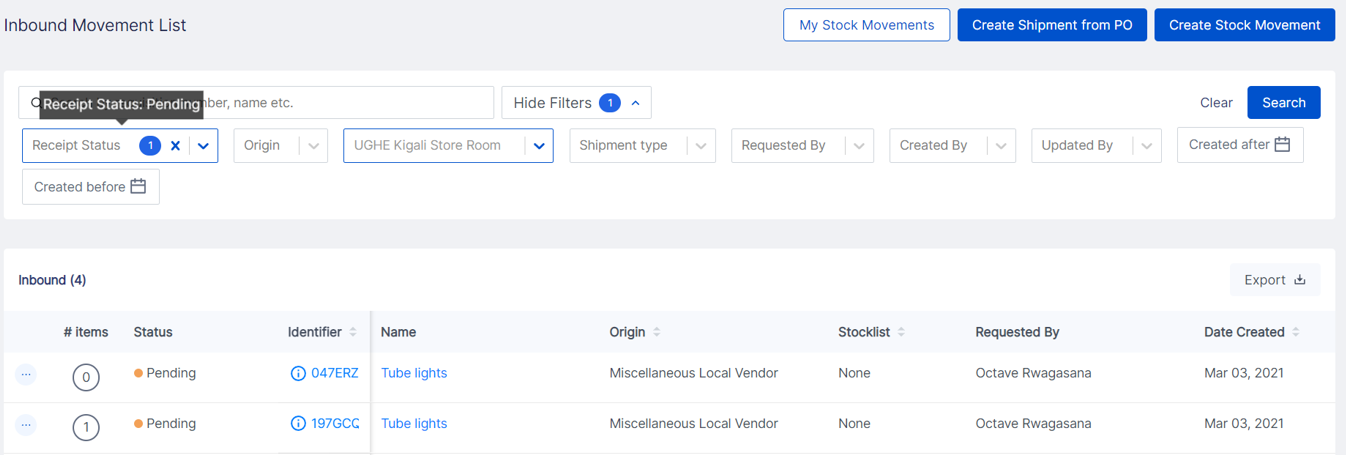
También puedes ir a la Barra de Menú Superior, hacer clic en Entrada > Lista de Envíos entrantes, a continuación se cargara la página de Lista de Envíos entrantes.
Encabezado de Página de Lista de Envíos entrantes
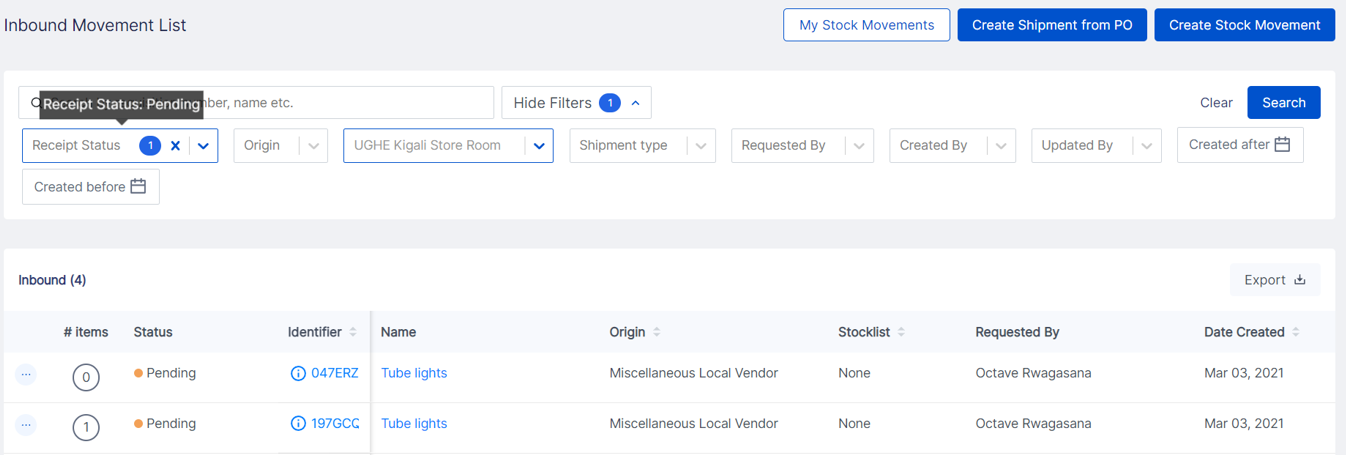
Encabezado

En el Encabezado, podemos ver el nombre de la Página de Lista: Lista de Movimientos de Entrada. También hay tres acciones que los usuarios con permisos requeridos pueden realizar (Los usuarios con acceso a Navegador no verán estas opciones).
- Mis Movimientos de Valores: Al hacer clic en este botón se filtrará la Lista de Envíos para mostrar sólo los envíos que fueron Solicitados y Creados por ti.
- Crear Envío desde OC: Puede pulsar sobre esta opción para crear un Envío desde OC. El destino por defecto será la ubicación en la que usted se encuentra.
- Crear Movimiento de Insumo: Puede utilizar esta opción para crear un Movimiento de Insumo. El destino será por defecto la ubicación en la que se encuentra.
Filtros

Debajo del Encabezado, tenemos nuestros filtros para la Lista de Envíos entrada. Los usuarios pueden filtrar por Estado de Recepción, Origen, Tipo de Envío, Solicitado por, Creado por, Actualizado por, Creado después de y Creado antes de. El Destino por defecto es la ubicación que está viendo y no se puede cambiar. UGHE Kigali Store Room, en este ejemplo. Si desea ver los envíos entrantes con una ubicación diferente, cámbiela utilizando el selector de ubicación.
También puede pasar el cursor por encima de un campo para que aparezca la información sobre el mismo. En la captura de pantalla anterior, he pasado el cursor sobre el campo "Solicitado por"; en los campos en los que podemos seleccionar varias opciones para filtrar, podemos ver el número de opciones seleccionadas. Véase el campo Estado del recepción. Seleccioné 'Pendiente' como Estado del recepción.
Para aplicar los filtros seleccionados, haga clic en Buscar.
Para eliminar los filtros, los usuarios pueden hacer clic en la 'X' de cada campo o hacer clic en Borrar para eliminar todos los filtros.
Tabla
Debajo de los Filtros, podemos ver nuestra tabla con la lista de Envíos entrantes. Cualquier filtro aplicado se reflejará en esta lista. Yo apliqué los siguientes filtros: Estado de Recepción como Pendiente y Creado por Neha Maharjan.

- Para cada línea de Envío, hay tres puntos en el lado izquierdo que permiten a los usuarios Ver el Movimiento de Stock en detalle, Editar Movimiento de Insumos y Eliminar Movimiento de Stock. Los usuarios necesitan los permisos adecuados para ver todas las opciones.
- La columna #Insumos muestra cuántos insumos están incluidos en el envío.
- La página
- Pendiente: Este envío se ha creado pero aún no se ha enviado.
- Enviado: Este envío ha sido enviado.
- Recibido parcialmente: Se ha recibido parte del envío.
- Recibido: Se ha recibido todo el envío.
- Los usuarios pueden hacer clic en los enlaces Identificador y Nombre, para ir a la página Detalle del envío.
- El Origen es el proveedor/ubicación de donde procede el envío.
- Si el envío se creó utilizando una lista de insumos, el nombre de la lista aparecerá en la columna con el nombre Lista de existencias.
- La columna Solicitado muestra quién solicitó el envío.
- Fecha de creación, muestra cuándo se creó el envío en OpenBoxes.
- Fecha prevista de recepción, se muestra si el creador introdujo la información.
